最近在配置WebService环境之CXF框架的环境时,用到了JDK的环境变量JAVA_HOME,但是Mac OS系统一般安装JDK不需要手动配置环境变量就可以直接使用。为此特意更新一篇在Mac OS配置JDK环境变量的博客。
1、官网下载JDK(演示以8位示例)
官网地址:https://www.oracle.com/technetwork/java/javase/downloads/jdk8-downloads-2133151.html

现在好像不能直接下载,需要登录Oracle账号才给下载,注册一个即可。

2、安装JDK
双击DMG镜像进行装载




后面就不演示了,我这里就不安装了,已经装了1.8版本,安装完会弹出一个成功窗口,关闭即可。
3、验证安装
打开mac里的终端工具

输入命令java -version

输入命令javac -version

前面已经说过,Mac OS系统安装JDK不需要配置环境变量即可使用,但是一些特殊的开发环境需要明确配置JAVA_HOME环境变量。
4、配置JDK环境变量(重点,敲下黑板~)
①、在访达中前往/Library/Java/JavaVirtualMachines文件夹
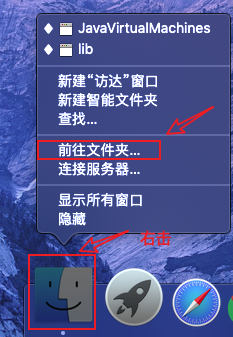


②、编写好JAVA_HOME路径
#其中/Library/Java/JavaVirtualMachines/ 是前缀,固定格式
#jdk1.8.0_221.jdk 是你安装的版本,注意修改
#/Contents/Home 子路径是固定后缀
export JAVA_HOME=/Library/Java/JavaVirtualMachines/jdk1.8.0_221.jdk/Contents/Home
export PATH=$PATH:$JAVA_HOME/bin
③、配置JDK环境变量





输入命令source ~/.bash_profile

④、再次测试java、javac命令
看到正常的版本信息输出,说明环境变量配置成功。

新手往往容易把路径写错,比如jdk版本之类的,请看仔细版本,进行相应的修改。
